関連トピック
[WiFiルーター][トラブルシューティング] コンピューターがルーターのワイヤレス信号を見つけることができない
お使いのコンピューターや機器でワイヤレス信号(SSID)を見つけることができない場合は、コンピューターや機器、ルーターの設定に問題がある可能性があります。
ワイヤレス信号を見つけることができない場合は、以下を参考にトラブルシューティングを実施してください。
ご参考:
- ノートパソコンやスマートフォンなど、複数のデバイスで同じ問題、同じ状況であるかどうかを確認することをおすすめします。
コンピューターのみでワイヤレスネットワークの問題が発生する場合は、コンピューターの製造元または販売元へお問い合わせください。 - ASUSルーターの接続を介さず、インターネットプロバイダー(ISP)が提供するモデムに直接接続してインターネットに接続できることをご確認ください。
インターネットプロバイダーが提供するモデムに接続してもインターネットに接続できない場合は、ご契約のインターネットプロバイダーにお問い合わせください。 - 使用可能な周波数帯(2.4GHz/5GHz/6GHz)やチャンネルは、国や地域により異なります。
製品を使用する際は、国や地域の法令をご確認ください。
目次:
5. ルーターのWi-Fi機能がオフまたは非表示に設定されていないことを確認する
ネットワークアダプターを確認し有効にする
1. スタートメニューで「デバイスマネージャー」を検索します。
2. デバイスマネージャーで、「ネットワークアダプター」内にワイヤレスネットワークアダプターを見つけます。
3. ワイヤレスネットワークアダプターが「有効」であることを確認します。
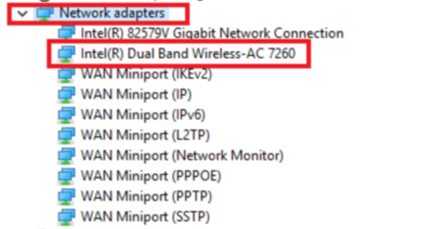
ご参考:
- Windows® 11/10 でワイヤレスネットワークに問題がある場合は、 Windows の Wi‑Fi 接続の問題を解決する - Microsoft サポート(外部リンク) をご覧ください。
- macOSででワイヤレスネットワークに問題がある場合は、 Mac でインターネットに接続する - Apple サポート(外部リンク)または Wi-Fi 接続のトラブルシューティング方法 - Apple サポート(外部リンク) をご覧ください。
コンピューターとルーターの位置を近づける
ルーターと機器との距離が遠すぎたり間に障害物があると、ワイヤレス信号が妨害され正常に通信できなくなる場合があります。
機器をルーターに近づけるか、機器との間に障害物の少ない場所にルーターを移動してください。
ご参考:
特定の周波数帯のみに問題が発生する場合は、以下のFAQをご覧ください。(例えば、5GHz帯のみ信号を見つけることができないなど)
- [WiFiルーター] 2.4GHzと5GHzの違いについて
- [WiFiルーター] DFS(Dynamic Frequency Selection)とは?
- [WiFiルーター] Wi-Fi 6とWi-Fi 6Eの違い
ワイヤレスネットワーク接続設定を削除し再設定する
コンピューターに保存されている既知のネットワークを削除し、再度接続設定をお試しください。
ご参考:
- [Wireless] Wi-fiネットワークの削除方法 (Windows/MacOS/Android/iOS)
- Windows でWi-Fi ネットワークに接続する - Microsoft サポート(外部リンク)
- Android デバイスを Wi-Fi ネットワークに接続する - Android ヘルプ (外部リンク)
- iPhone、iPad、iPod touch で Wi-Fi に接続する(外部リンク)
ワイヤレスネットワーク名(SSID)を確認する
接続を試みているワイヤレスネットワークのネットワーク名(SSID)が正しいことをご確認ください。
1. コンピューターとASUSルーターをLANケーブルで有線接続します。次に、ウェブブラウザを起動し、アドレス欄に https://www.asusrouter.com または LAN IPアドレス を入力し管理画面にアクセスします。
ご参考: 詳しくは [WiFiルーター] ルーターの管理画面を表示する方法 をご覧ください。
2. 管理画面にログインしたら、全般 > ネットワークマップ > セキュリティレベルアイコン 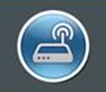 の順にクリックします。
の順にクリックします。
3. 画面右側に表示されるネットワーク名(SSID)とパスワード(WPA-PSKキー)が正しいことを確認します。
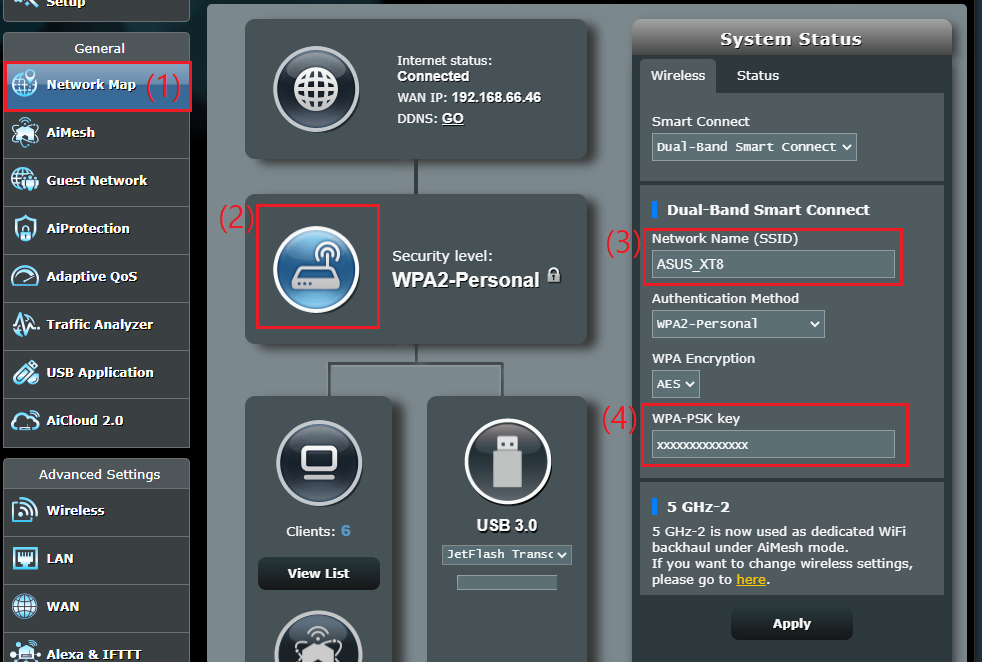
参考リンク: [WiFiルーター] ルーターのネットワーク名(SSID)とパスワードを変更する方法
ルーターのWi-Fi機能がオフまたは非表示に設定されていないことを確認する
1. PCとASUSルーターをLANケーブルで有線接続します。次に、ウェブブラウザを起動し、アドレス欄に https://www.asusrouter.com または LAN IPアドレス を入力し管理画面にアクセスします。
ご参考: 詳しくは [WiFiルーター] ルーターの管理画面を表示する方法 をご覧ください。
2. 管理画面にログインしたら、詳細設定 > ワイヤレス > 詳細 タブの順に進み、「ワイヤレス機能を有効にする」が「はい」にチェックされていることを確認します。

3. 続いて、詳細設定 > ワイヤレス > 全般 タブの順に進み、「SSIDを非表示」が「いいえ」にチェックされていることを確認します。
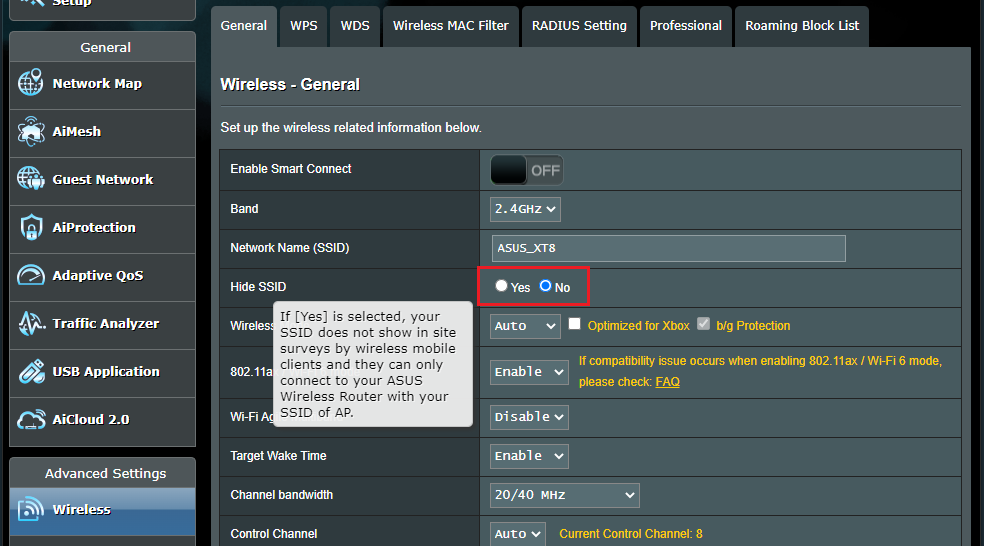
参考リンク: [WiFiルーター] ルーターのワイヤレス信号を有効/無効/非表示にする方法
上記をお試しいただいても問題が解決しない場合は、 ASUSサポート にお問い合わせください。